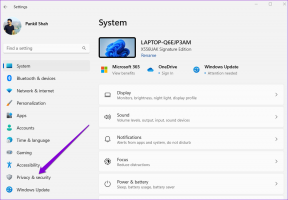Herstel Valorant-foutcode 1 – TechCult
Diversen / / May 04, 2023
Valorant-foutcode 1 is een vervelende veel voorkomende fout om te krijgen, maar het kan opgelost worden erg gemakkelijk. Je kan gefrustreerd raken door deze verbindingsfout omdat het je dagelijkse rangschikking in het spel onderbreekt. Dus, de gids van vandaag leert je wat Valorant-foutcode 01 is en biedt effectieve oplossingen om het probleem op te lossen.
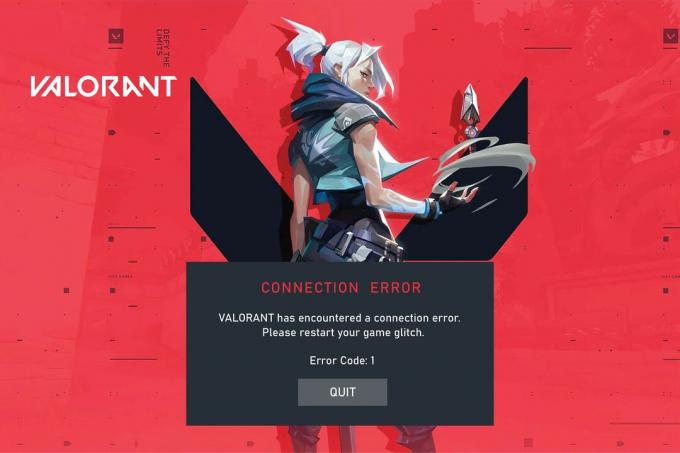
Inhoudsopgave
Hoe Valorant-foutcode te repareren 1
VAL 01-verbindingsfout is een van de meest voorkomende fouten in het spel. Lees dit artikel tot het einde om dit probleem met Valorant-foutcode 1 snel op te lossen. In deze handleiding weet u ook wat Valorant-foutcode 01 is.
Snel antwoord
Probeer het Valorant-spel bij te werken om Valorant-foutcode 1 op te lossen. Volg de onderstaande stappen:
1. Launch Oproer klant app.
2. Zoek de Valorant spel.
3. Klik op Update optie als er nieuwe updates beschikbaar zijn.
Wat is Valorant-foutcode 01?
Valorant-fout 01 is een verbindingsprobleem. Als je game geen verbinding kan maken met de hoofdserver van Valorant, zie je deze code. Het wordt meestal veroorzaakt door Riot- of Valorant-clients. Deze fout is eenvoudig op te lossen, dus u hoeft zich geen zorgen te maken, want we zullen alle mogelijke oplossingen in detail bespreken. Nu weet je wat Valorant Foutcode 01 is, laten we weten wat de oorzaak is van de VAL 01-fout?
Wat veroorzaakt VAL 01-fout?
Nu u weet wat Valorant-foutcode 01 is, moet u meer te weten komen over de mogelijke redenen die deze fout veroorzaken. We zeiden dat het vooral een verbindingsprobleem is, maar er zijn ook andere factoren die een cruciale rol kunnen spelen. Daar zijn ze.
- Clients zijn niet correct gestart.
- Servers uitgeschakeld.
- Corrupte bestanden.
- Verouderd apparaat.
- Opslag vol.
Nadat je het weet; wat veroorzaakt VAL 01 Error, laten we eens kijken hoe u dit kunt oplossen.
We hebben eerst enkele basismethoden gedeeld en later enkele andere geavanceerde methoden beschreven. Om alle redenen die u hierboven kunt zien, worden de oplossingen ook in dit artikel gegeven. Laten we eerst de basisprobleemoplossing kennen.
Methode 1: basisstappen voor probleemoplossing
Dit zijn de basismethoden voor probleemoplossing. U moet ze eerst proberen en pas dan de andere methoden starten als de basismethoden niet werken. We hebben in totaal vier methoden behandeld onder basisproblemen oplossen en hopen dat ze voldoende zullen zijn om het probleem met foutcode 1 op te lossen.
1A. Wacht op server-uptime
Voordat u denkt dat uw systeem het probleem veroorzaakt, moet u er ook rekening mee houden dat dit de servers van Valorant kunnen zijn. Omdat Valorant een online game is, gebruiken ze servers en soms werken de servers niet goed. Als dat het geval is, kun je niets anders doen dan wachten tot het Valorant-team het probleem heeft opgelost. Maar hoe weet u of de servers hier de echte boosdoener zijn? U kunt een bezoek brengen aan de officiële site van Riot, en controleer vervolgens of de servers niet beschikbaar zijn.

1B. Problemen met netwerkconnectiviteit oplossen
Het gebruik van een sterk netwerk is belangrijk als je een game wilt spelen die op servers is gebaseerd. Dus als uw netwerkverbinding niet stabiel is, kan Valorant u deze fout geven. Hoe de fout oplossen? Gebruik een sterke netwerkverbinding. Er zijn twee manieren om dit te doen: u kunt uw netwerkprovider wijzigen of de snelheid van het huidige netwerk verhogen. Als u om welke reden dan ook geen andere serviceprovider kunt gebruiken, lees dan ons speciale artikel hierover, hoe u netwerkverbindingen kunt oplossen.

1C. Sluit ongewenste achtergrondprocessen
Wanneer een app wordt uitgevoerd, worden er tijdelijke cachebestanden gemaakt. Deze cachebestanden kunnen het programma verstoren. Als u de Riot-client echter opnieuw opstart, kan dit probleem eenvoudig worden opgelost. Lees onze gids voor Taak beëindigen op Windows 10. En start dan Valorant opnieuw.

1D. Voer Valorant uit als beheerder
Als u een programma uitvoert als beheerder, betekent dit dat u het programma speciale rechten geeft. Dus als het geen toestemming heeft om toegang te krijgen tot bepaalde programma's van uw systeem, dan wanneer u het als beheerder uitvoert; het heeft onbeperkt toegang tot uw computer. Houd er echter rekening mee dat het uitvoeren van een programma als beheerder zijn eigen voor- en nadelen heeft. Omdat wanneer u een programma zonder enige beperking toegang geeft tot uw computer, dit het apparaat kan beschadigen. We raden u dus sterk aan deze functie te gebruiken met alleen geverifieerde software, in dit geval Valorant. Hier zijn de stappen die u kunt volgen,
1. Klik met de rechtermuisknop op de Valorant app.
2. Kiezen Loopalsbeheerder.

Methode 2: update Valorant
Als je game niet is bijgewerkt, kan deze verouderde versie problemen veroorzaken die vergelijkbaar zijn met de hierboven besproken. Dus als dit het geval is, is het eenvoudig om het probleem op te lossen. Je hoeft alleen het spel te updaten. U kunt dit doen door de stappen te volgen die we hieronder hebben gedeeld,
1. Open de Riot-klant app op uw pc.
2. Aanmelden naar je Riot-account.

3. Onder Mijn spellen, zoeken Valorant en klik daaronder op de Update knop.
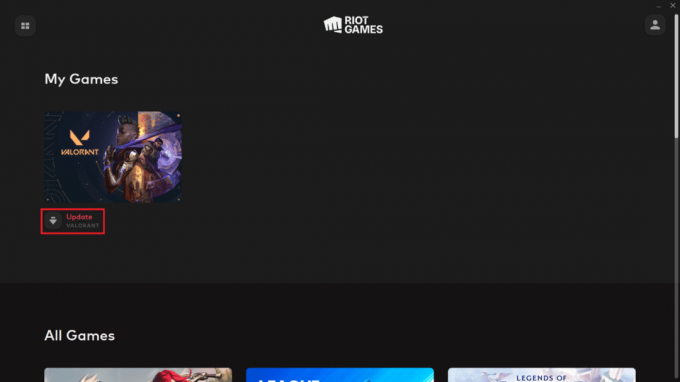
Lees ook:Herstel Valorant-foutcode 29
Methode 3: grafische stuurprogramma's bijwerken
Een grafische kaart is een zeer belangrijk onderdeel om games te spelen. Dus als uw grafische stuurprogramma's verouderd zijn, kan dat ook enkele storingen op uw computer veroorzaken omdat de huidige versie van de applicaties en de versie van het stuurprogramma niet overeenkomen. Om dit conflict op te lossen, moet u het grafische stuurprogramma bijwerken. Als u echter denkt dat het heel technisch en moeilijk is om te doen, dan zullen we niet ontkennen dat het technisch is. Maar we denken niet dat het moeilijk zal zijn nadat je de stappen in dit artikel hebt gevolgd, 4 manieren om grafische stuurprogramma's bij te werken in Windows 10.

Methode 4: grafische stuurprogramma's opnieuw installeren
Als de grafische stuurprogramma's beschadigd zijn, kunnen ze uw programma's verstoren. U kunt de grafische stuurprogramma's dus verwijderen en vervolgens opnieuw installeren om dit probleem op te lossen. Hier is je gids hoe u stuurprogramma's verwijdert en opnieuw installeert, die u zal helpen om dit te doen,

Methode 5: Windows bijwerken
Net als grafische stuurprogramma's, als uw apparaat niet is bijgewerkt, kan dat ook problemen veroorzaken met de huidige versie van de apps. Sommige van de nieuwe functies kunnen in strijd zijn met verouderde Windows. Een update bevat ook bugfixes.
1. Voordat u de update downloadt, moet u de KBnummer voor de update.
2. Ga naar Instellingen door gelijktijdig in te drukken Windows + ik, Klik op Bijwerken en beveiliging.
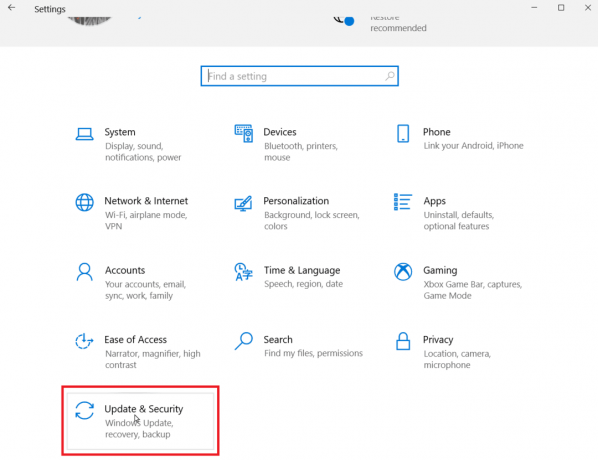
3. U kunt de KB nummer als de download mislukt.
4. Bekijk nu de rechterkant van de update en noteer de KB-nummer.

5. Bezoek de Microsoft Update-catalogus website en voer de KB nummer dat u in de vorige stap hebt genoteerd.
6. Klik Zoekopdracht om de zoekresultaten voor de update weer te geven.

7. Klik op de Downloaden knop op het juiste bestand van de website en installeer het.

Nadat het apparaat opnieuw is opgestart, kunt u proberen de game te openen en kijken of de foutcode 1 nog steeds aanwezig is.
Lees ook:Fix Windows Update mislukt met fout 0x80242016
Methode 6: Schakel Vanguard in
Vanguard is een belangrijke service die je helpt om Valorant te spelen. Dus als je een foutmelding krijgt met betrekking tot het Valorant-spel, kan de uitgeschakelde Vanguard hier de boosdoener zijn. Volg de onderstaande stappen voor meer details,
1. druk op ramen+R-toetsen samen te openen Loop dialoog venster.
2. Schrijven berichtconfiguratie en raak Enter toets.
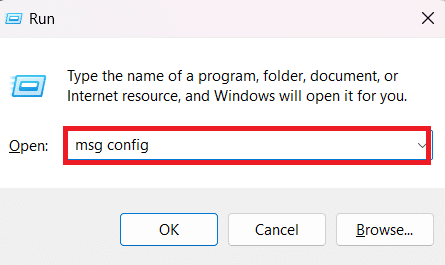
3. Klik op de Dienstentabblad lokaliseer dan vgc.
4. Controleer de aankruisvak ernaast en raak aan Toepassen Dan OK.
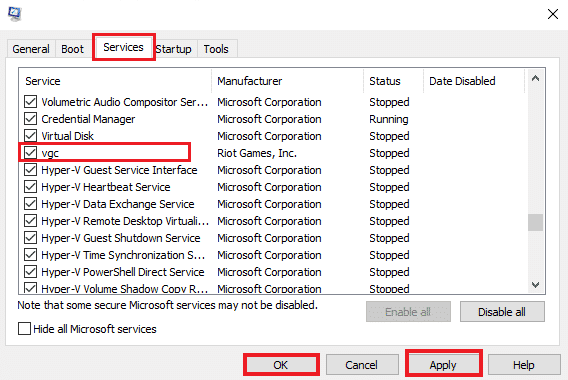
5. Selecteer de Herstarten knop op de Systeem configuratie pop-up om de ingeschakelde vgc-service uit te voeren.

6. Start vervolgens de Valorant spel
Methode 7: Vanguard opstarttype wijzigen
Als wanneer u uw computer uitschakelt en de fout terugkeert nadat deze is verholpen met methode 6, dan kunnen de Vanguard-services vastlopen of worden uitgeschakeld. Dus om dit probleem op te lossen, kunt u het opstarttype van dit programma wijzigen. Volg de stappen om dat te doen,
1. druk op Windows + Rsleutels samen om de Loop dialoog venster.
2. Type diensten.msc en raak Enter toets.
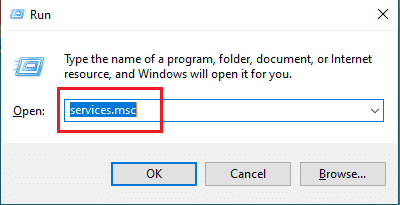
3. bevind zich vgc en dubbelklik erop om het te openen Eigenschappen raam.
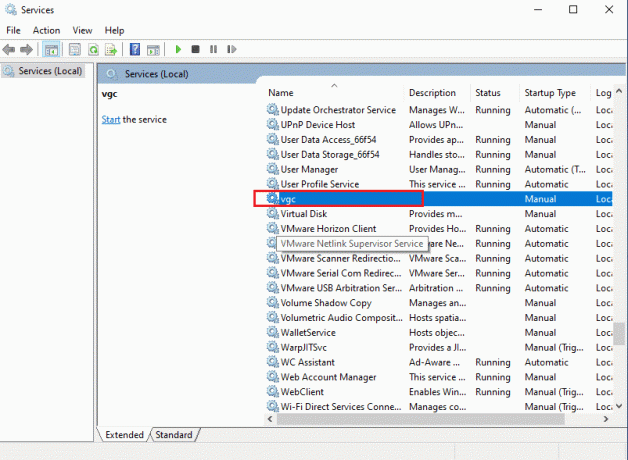
4. Verander de Opstarttype naar Automatisch.
Opmerking: Als de servicestatus is gestopt, klikt u op de Begin knop gemarkeerd onder de Service status sectie om de vgc-service uit te voeren.

5. Selecteer Toepassen en klik OK om de wijzigingen in vgc-eigenschappen op te slaan.
6. Als je klaar bent, start je Valorant app.
Lees ook:Fix Valorant TPM 2.0-fout in Windows 11
Methode 8: Installeer Vanguard en Valorant opnieuw
Als Vanguard om wat voor reden dan ook niet opent of als de fout in Valorant nog steeds aanhoudt, dan kunt u proberen de vgc-service opnieuw te installeren. U kunt de onderstaande stappen volgen voor meer hulp,
1. druk de Windows + I-toetsen samen te openen Instellingen.
2. Klik op Apps instelling.

3. Scroll naar beneden en selecteer Oproer Voorhoede.

4. Klik op Verwijderen.

5. Nogmaals, klik Verwijderen in de pop-up.

6. Klik Ja in de Gebruikersaccount controle snel.
7. Klik nu Ja om de verwijdering te bevestigen.
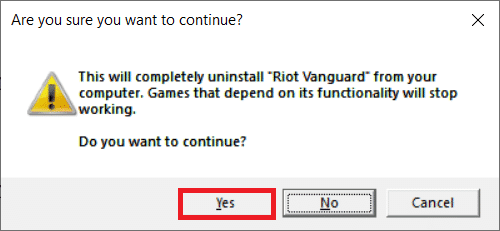
8. Zoek op dezelfde manier naar Valorant en installeer het.

9. Type %localappdata% in de Windows-zoekbalk en open de Lokaal map.
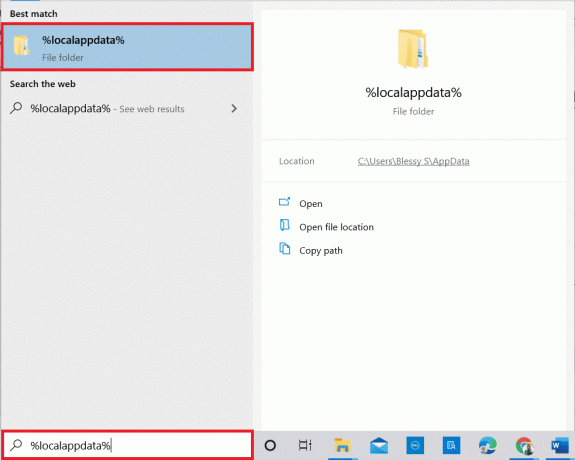
10. Klik met de rechtermuisknop op de Oproer spellen map en selecteer Verwijderen.

11. Verwijder op dezelfde manier de VALORANT map.

12. Nogmaals, typ %app data% in de Windows-zoekbalk en open het.

13. Klik op Oproer spellen En Valorant mappen en verwijder ze.
14. Eenmaal gedaan, start de pc opnieuw op.
15. Installeer het spel vervolgens opnieuw. Lees onze gids op hoe Valorant op pc te downloaden.

Methode 9: Neem contact op met de klantenservice
Als geen van de bovenstaande methoden werkt, kunt u niets anders doen dan contact opnemen met de klantenservice van Valorant. Er zijn twee manieren om dit te doen, de eerste is om contact op te nemen met hun officieel Twitter-handvat, en de tweede is om hun te bezoeken officiële ondersteuningspagina, en breng een probleem aan de orde. Als u Twitter gebruikt om contact met hen op te nemen, leg dan uw probleem en Valorant-foutcode 1 uit en tag ze vervolgens. Het ondersteuningsteam van Valorant zal u antwoorden en uw suggestie geven met betrekking tot uw probleem.

We hopen na het lezen van dit artikel uw probleem met betrekking tot Valorant-foutcode 1 is nu opgelost. Als je nog vragen hebt, vergeet ze dan niet te stellen in het commentaargedeelte en ons team zal ze voor je oplossen. U kunt onze site ook opslaan in uw bladwijzer voor toekomstig gebruik. Stel ons een nieuw onderwerp voor in het commentaargedeelte en we zullen proberen een speciaal artikel over dat onderwerp te schrijven. Bedankt voor het lezen, we hopen elkaar weer te zien
Elon is een technisch schrijver bij TechCult. Hij schrijft nu al ongeveer 6 jaar handleidingen en heeft veel onderwerpen behandeld. Hij behandelt graag onderwerpen met betrekking tot Windows, Android en de nieuwste trucs en tips.